进行接口功能测试过程中,经常会碰到,需要获取到上一个请求响应结果中数据,传递到下一个请求中来使用。在soapui中我们通过Property Transfer来实现。
1、Property Transfer功能界面介绍
右键项目project-->new TestSuite-->new TestCase-->右键Test Steps-->Add step-->Property Transfer
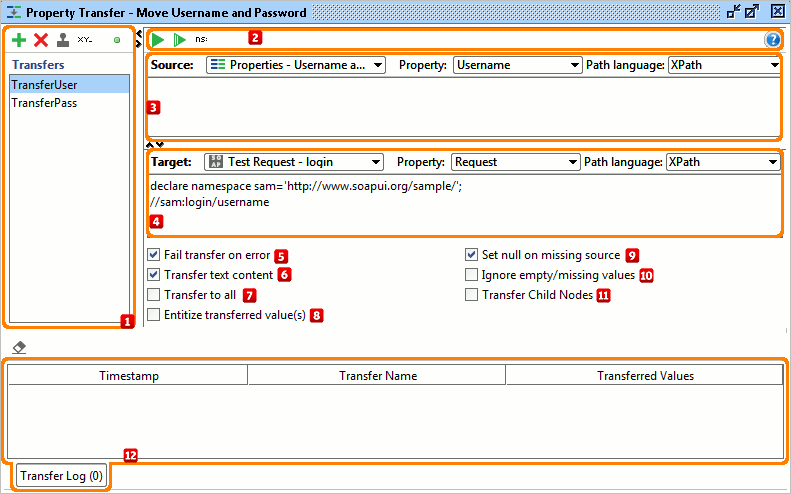
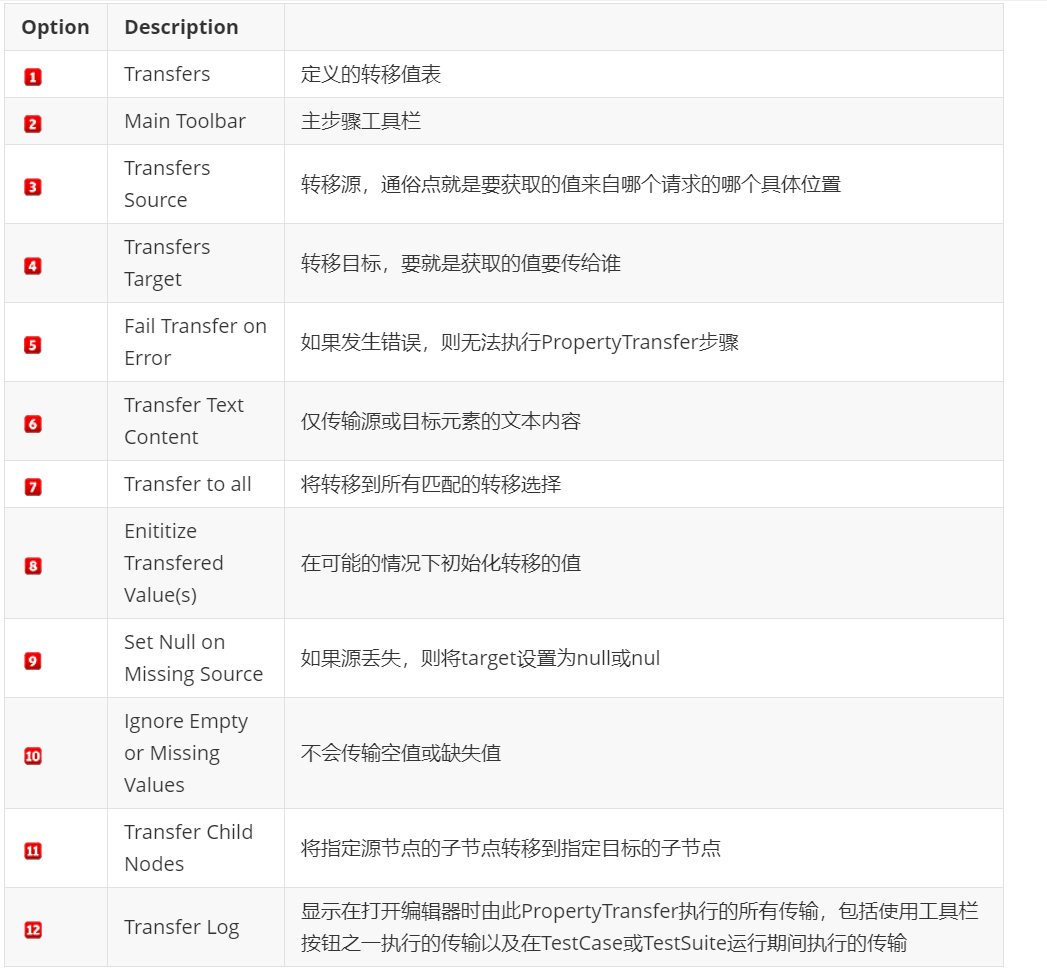
详细参考官方文档:https://www.soapui.org/docs/functional-testing/teststep-reference/property-transfers.html
### 2、Property Transfer 之 JSONPath
假设我们有两个接口:登录、查询用户信息。登录后响应结果会返回一个token值;查询用户信息时,请求头中需带上这个token值,才能查询成功
- 登录请求,运行返回结果成功,且返回token值

2. 查询用户信息,请求头中添加token值,运行,成功查询到当前登录用户的信息
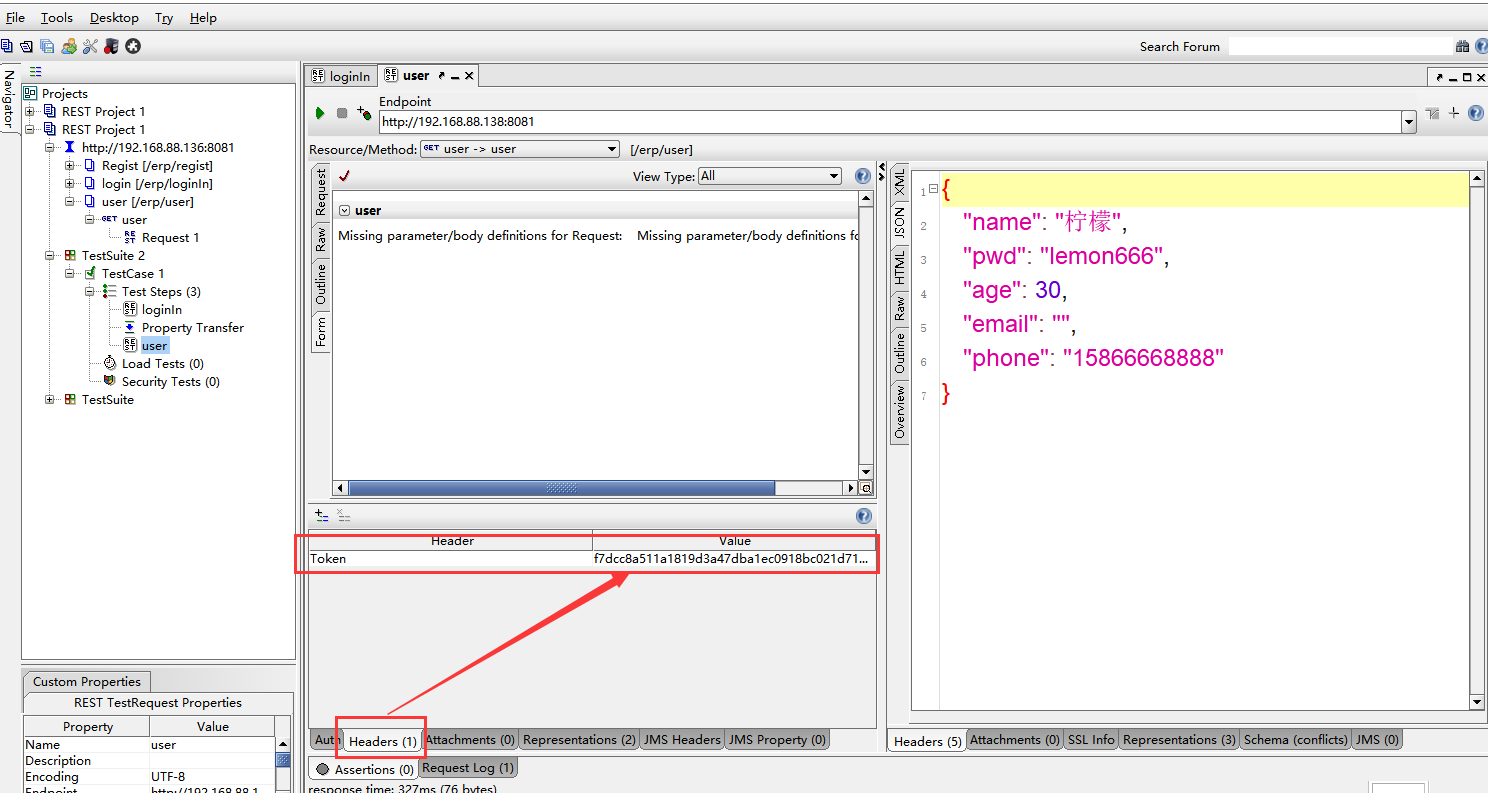
如果只有以上2步,则每次都得先运行登录,copy出token值,再粘贴到查询用户信息的请求头,再运行;相当麻烦;因此在以上2步中间,我们需要插入一个step
3. 右键loginIn-->Insert Step-->Property Transfer,但是在进行Target设置时,不能直接把值传到user请求头中,所以,先自定义设置一个变量,把token值传递到这个变量,再进行变量引用
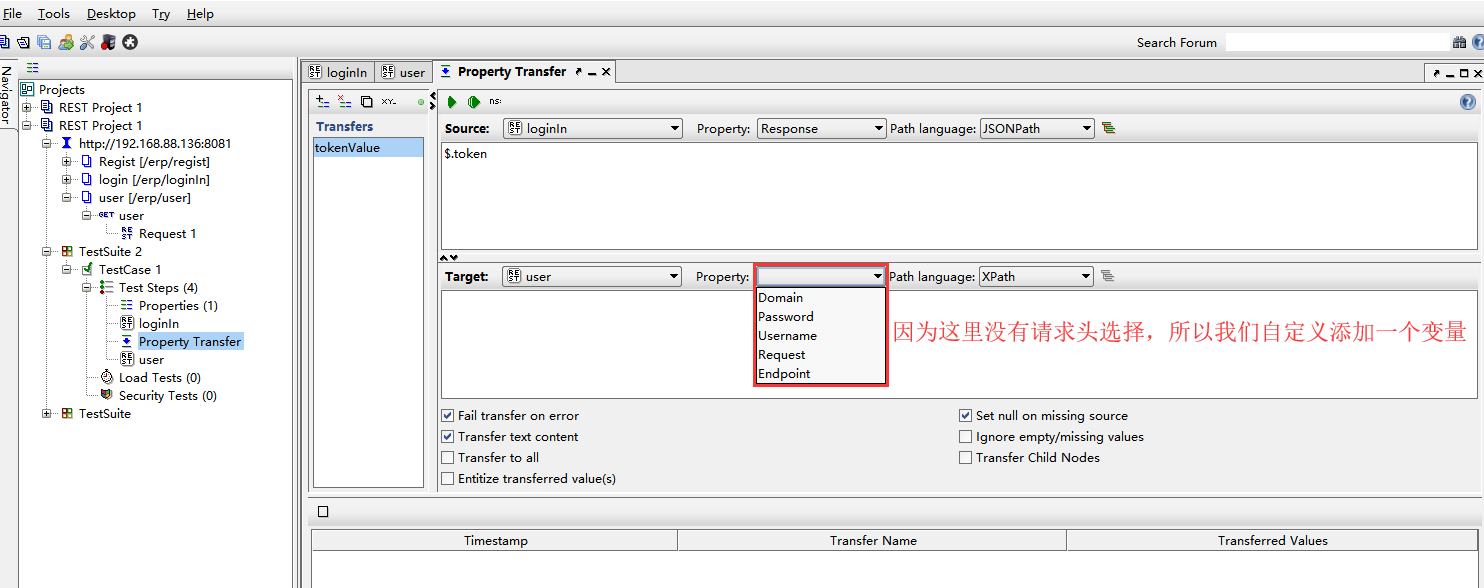
4. 右键Test Steps-->Add step-->Properties,并且自定义一个变量名称为token
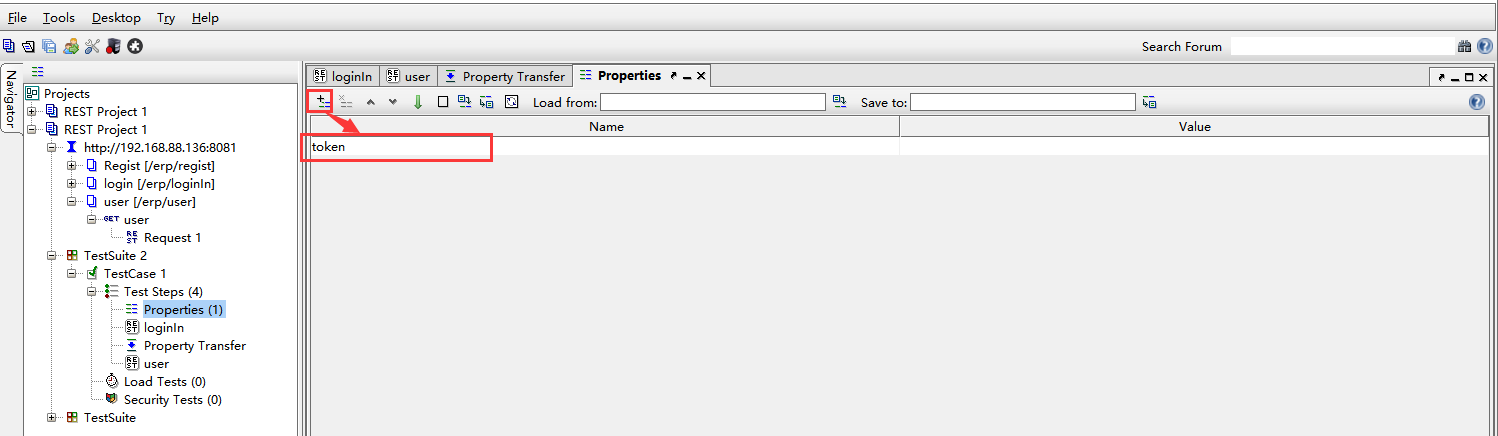
5. 进行Property Transfer的设置如下,运行后查看Properties中token值获取成功
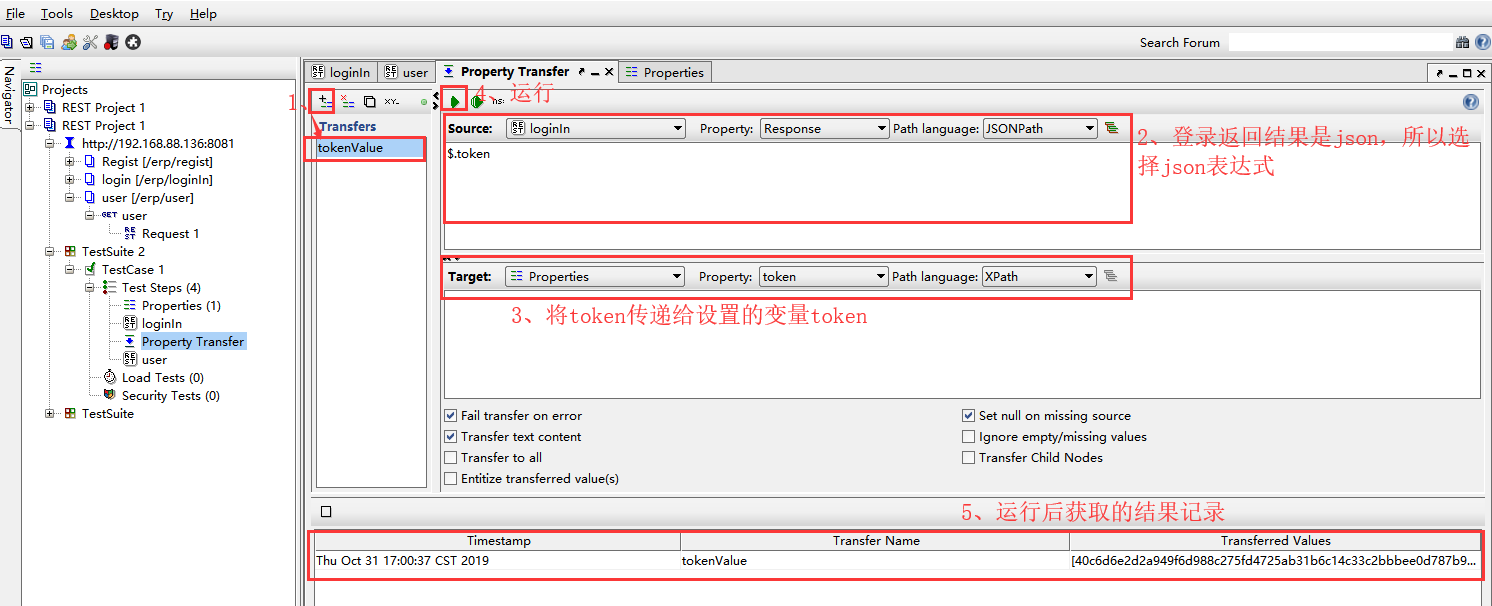
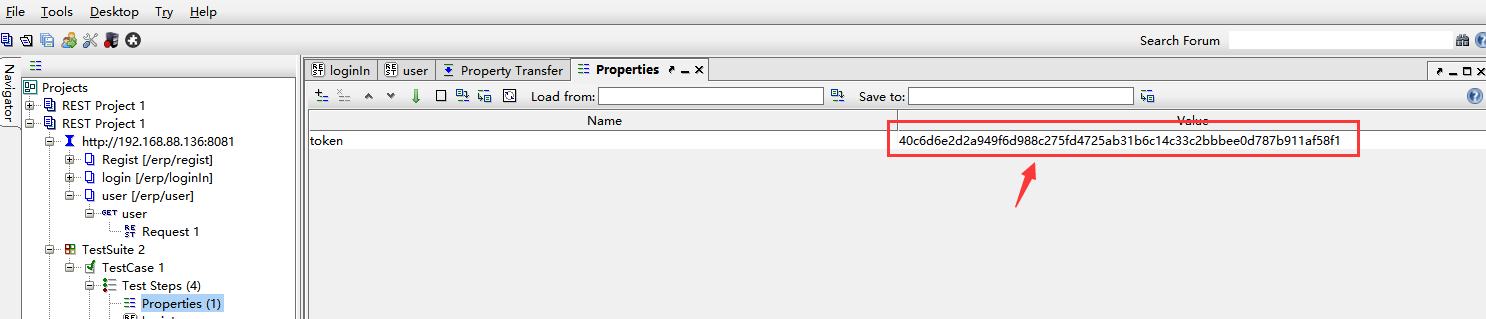
这里$.token表示获取根元素下的token对应的值。JSONPath详细请移步参考http://lemfix.com/topics/63
{
"code": "200",
"message": "登录成功",
"token": "40c6d6e2d2a949f6d988c275fd4725ab31b6c14c33c2bbbee0d787b911af58f1"
}
- 从上面步骤可以看到token已经获取成功了,怎么传递到查询信息接口的请求头呢?直接${变量名}引用

7. 双击TestCase,运行成功
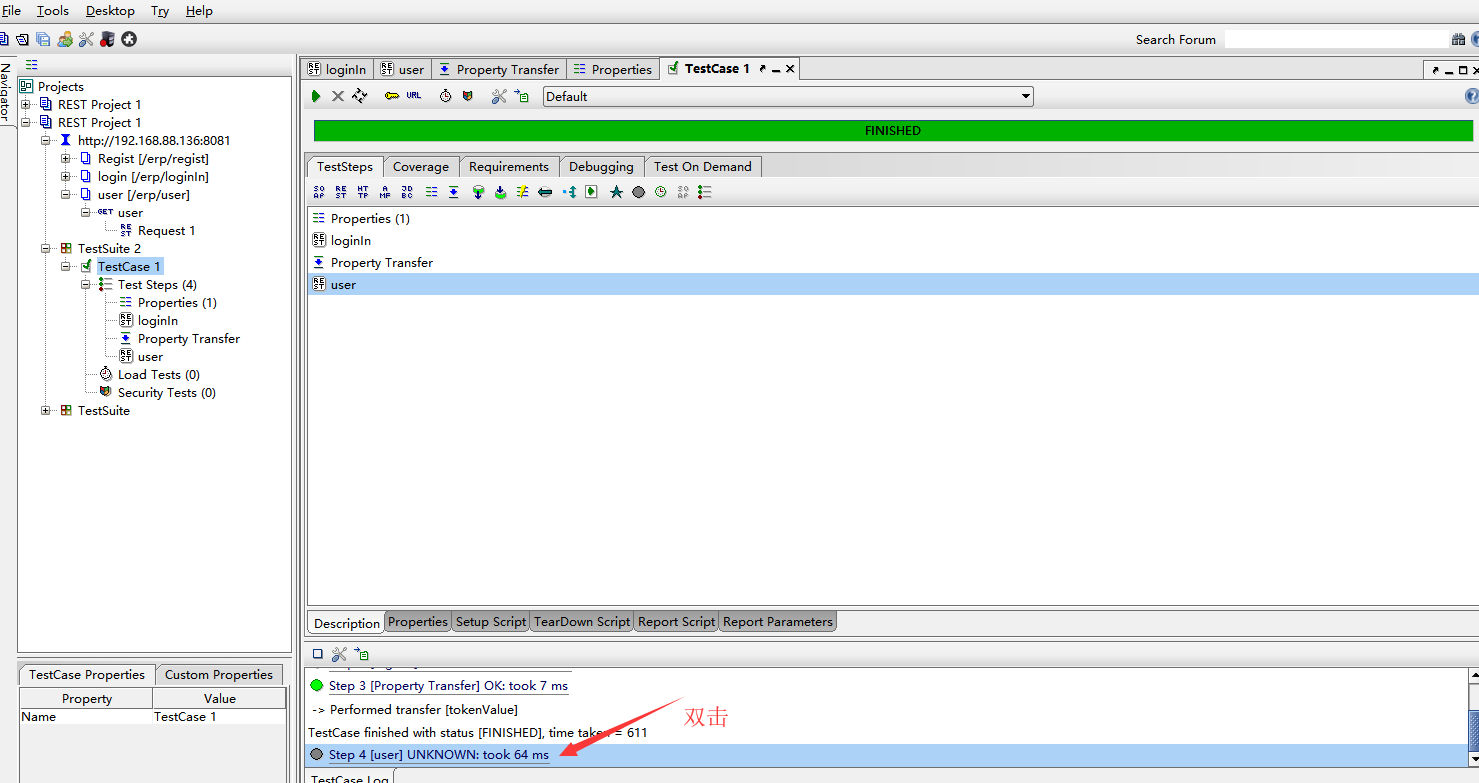
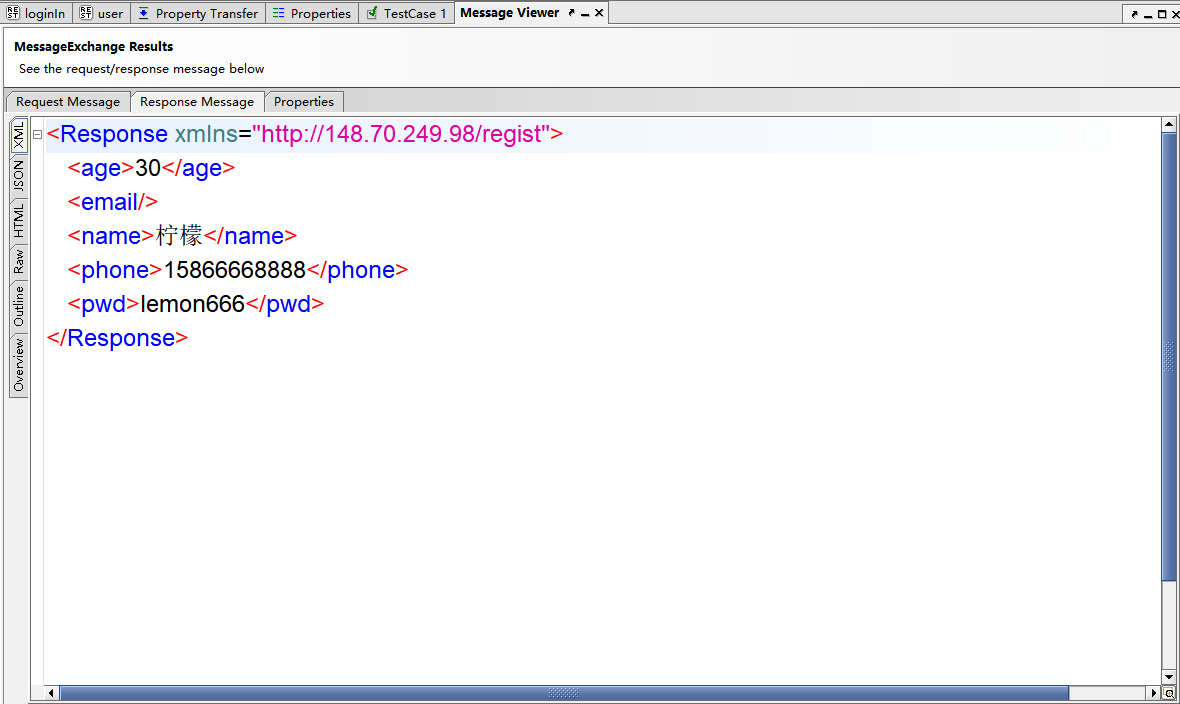
### 3、Property Transfer 之 XPath
假设现在我们要从数据库获取某一个用户信息,然后去登录;soapui发起jdbc请求返回结果默认是xml格式的,这里要用到XPath表达式
- 发起JDBC Request,运行,返回数据库用户信息
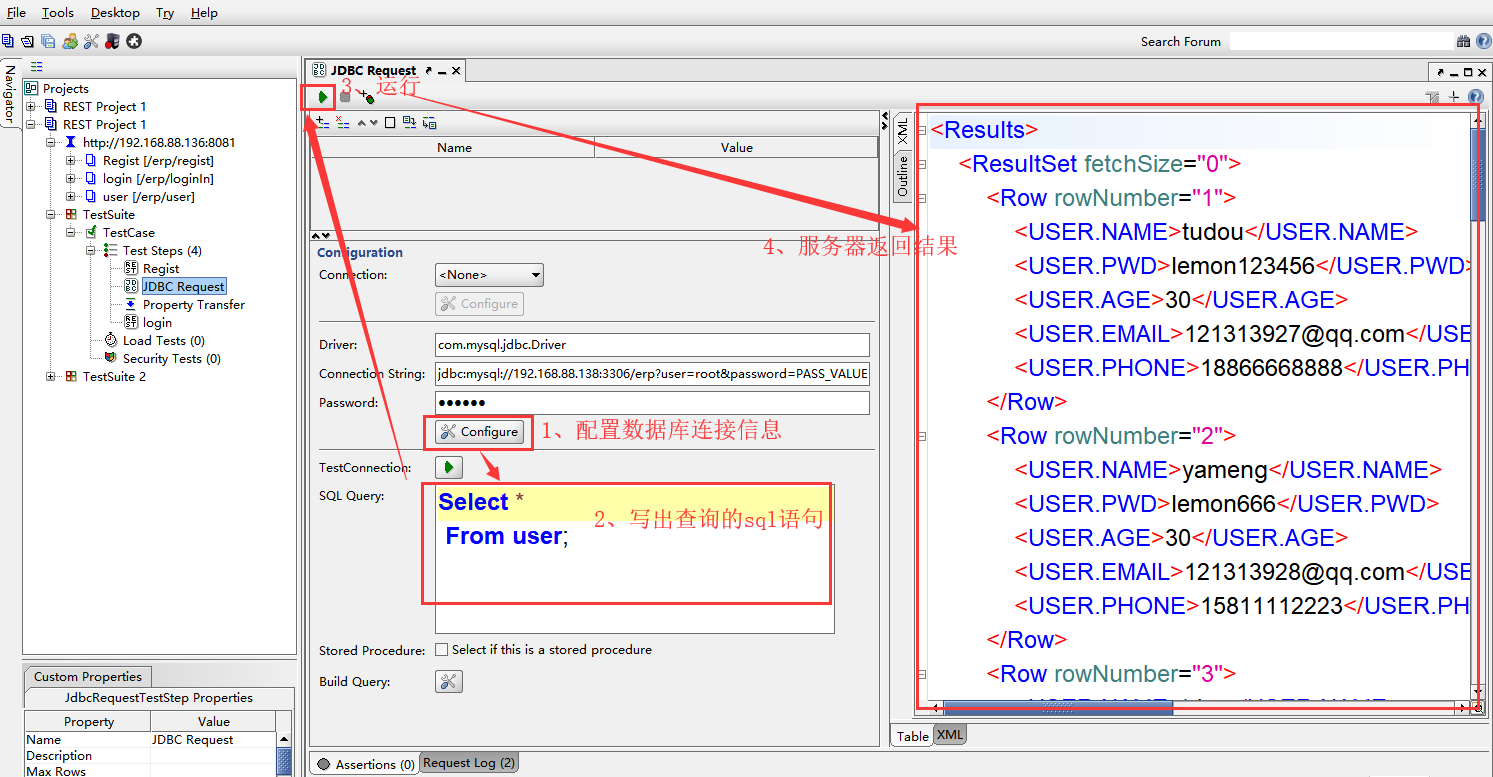
2. 然后再从JDBC Request的返回结果中,获取到name值进行登录;这里右键JDBC Request-->Insert Step-->Property Transfer,然后进行如下设置
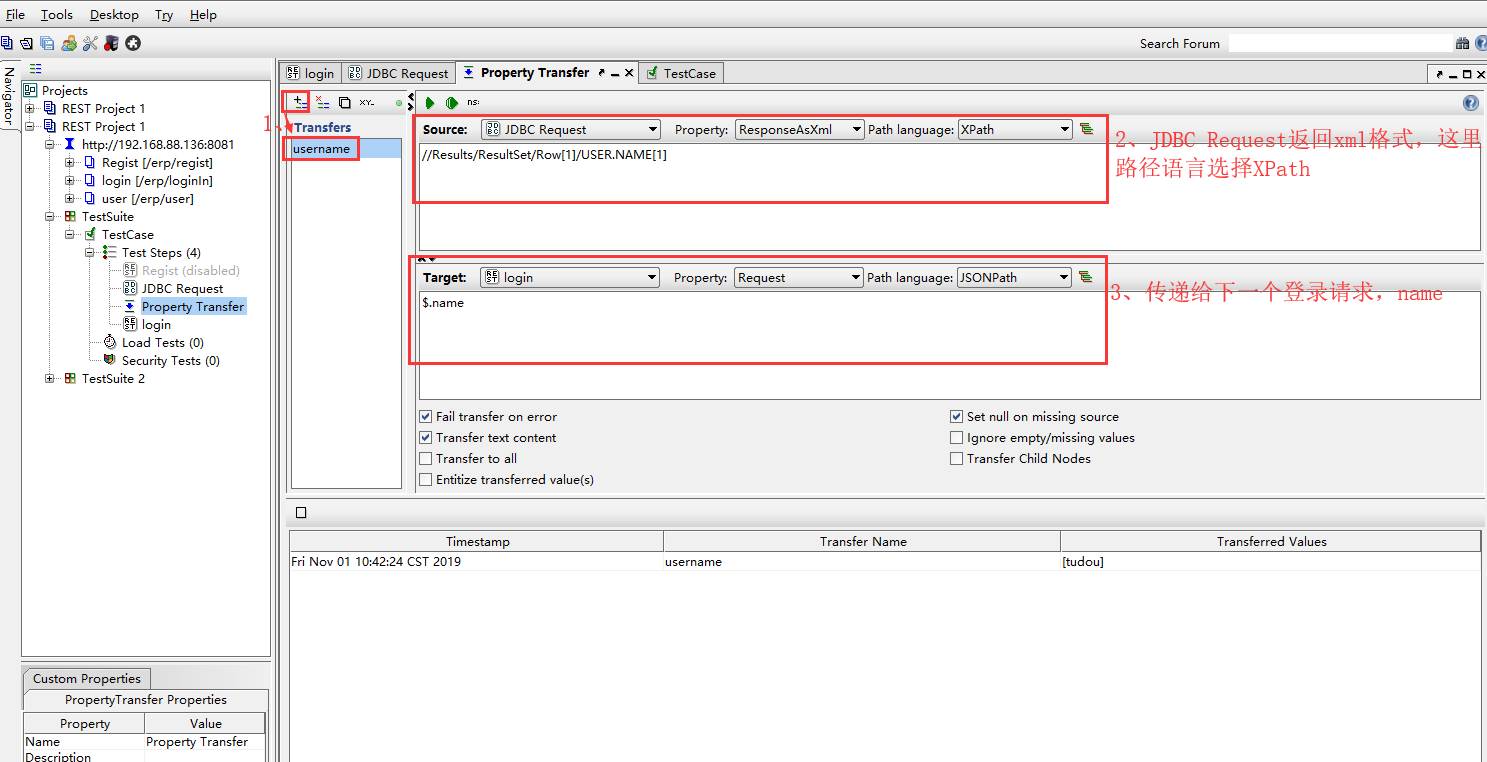
这里//Results/ResultSet/Row[1]/USER.NAME[1] 中 //表示不考虑Results在文档中的位置,选取Results下的所有ResultSet元素下的第一个Row元素下的第一个USER.NAME元素,所以在这里会取到tudou
XPath详细请移步参考:https://www.w3school.com.cn/xpath/xpath_syntax.asp
<Results>
<ResultSet fetchSize="0">
<Row rowNumber="1">
<USER.NAME>tudou</USER.NAME>
<USER.PWD>lemon123456</USER.PWD>
<USER.AGE>30</USER.AGE>
<USER.EMAIL>121313927@qq.com</USER.EMAIL>
<USER.PHONE>18866668888</USER.PHONE>
</Row>
<Row rowNumber="2">
<USER.NAME>yameng</USER.NAME>
<USER.PWD>lemon666</USER.PWD>
<USER.AGE>30</USER.AGE>
<USER.EMAIL>121313928@qq.com</USER.EMAIL>
<USER.PHONE>15811112223</USER.PHONE>
</Row>
</ResultSet>
</Results>
- 登录请求这里,不用做什么设置

4. 双击TestCase,运行,查看结果,成功
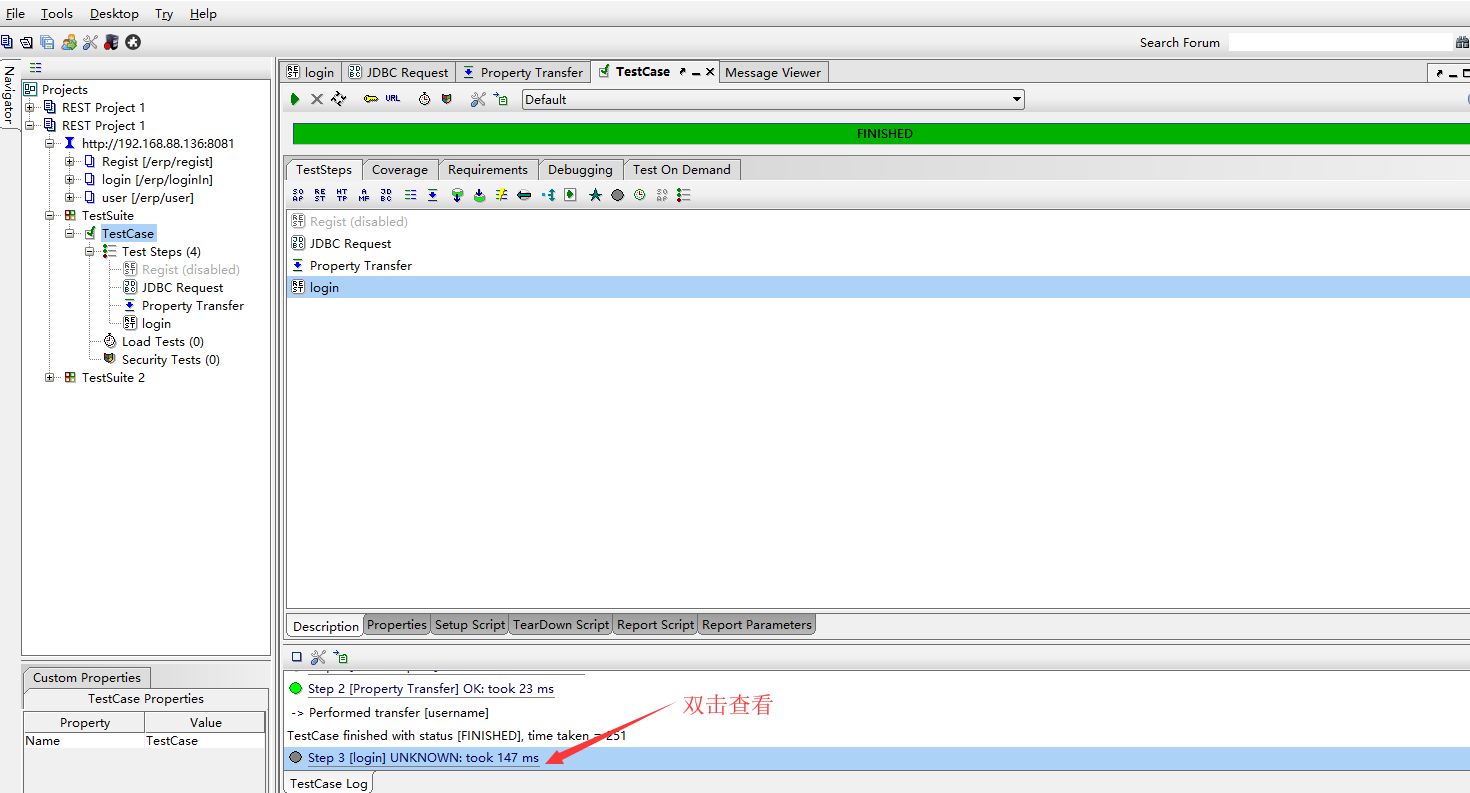
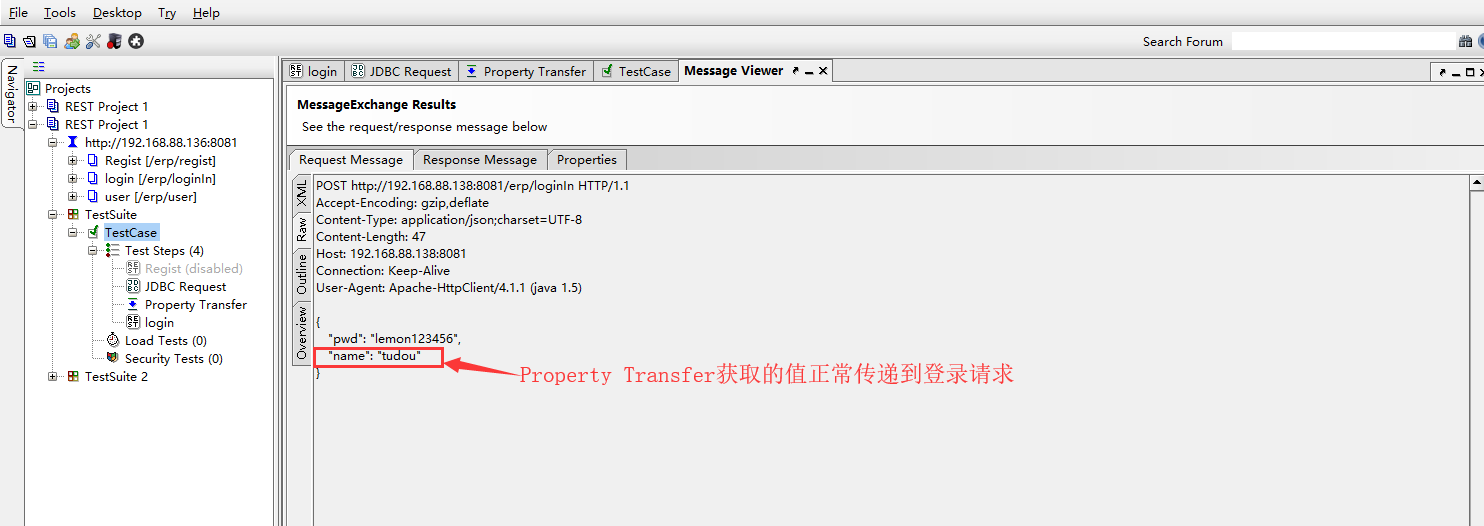
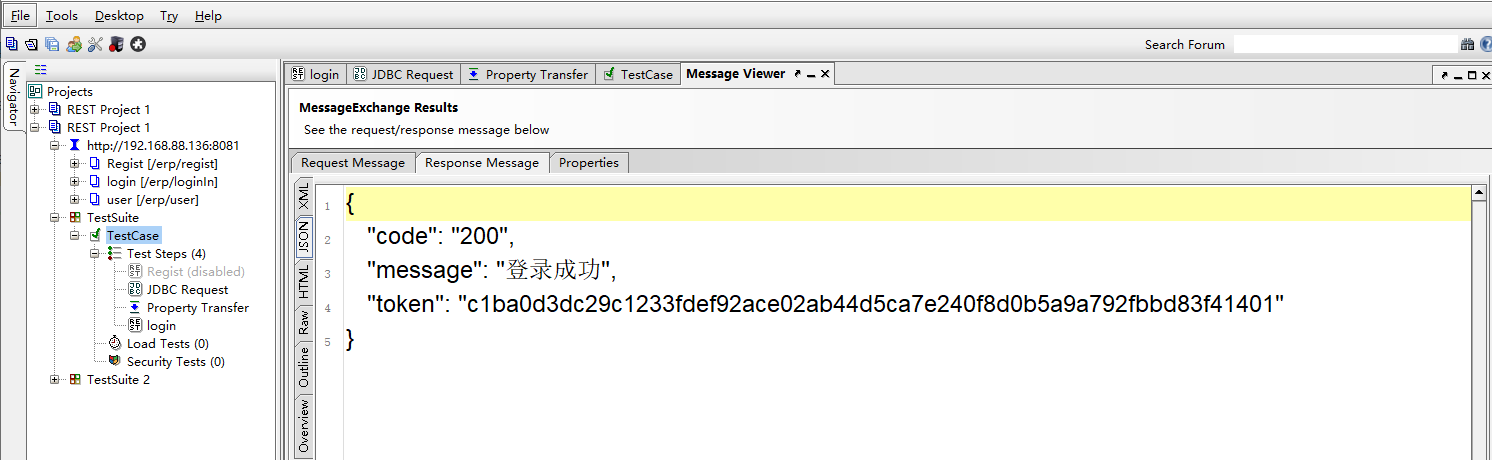
**soapui的关联方式就整理到这,希望大家学有所用**
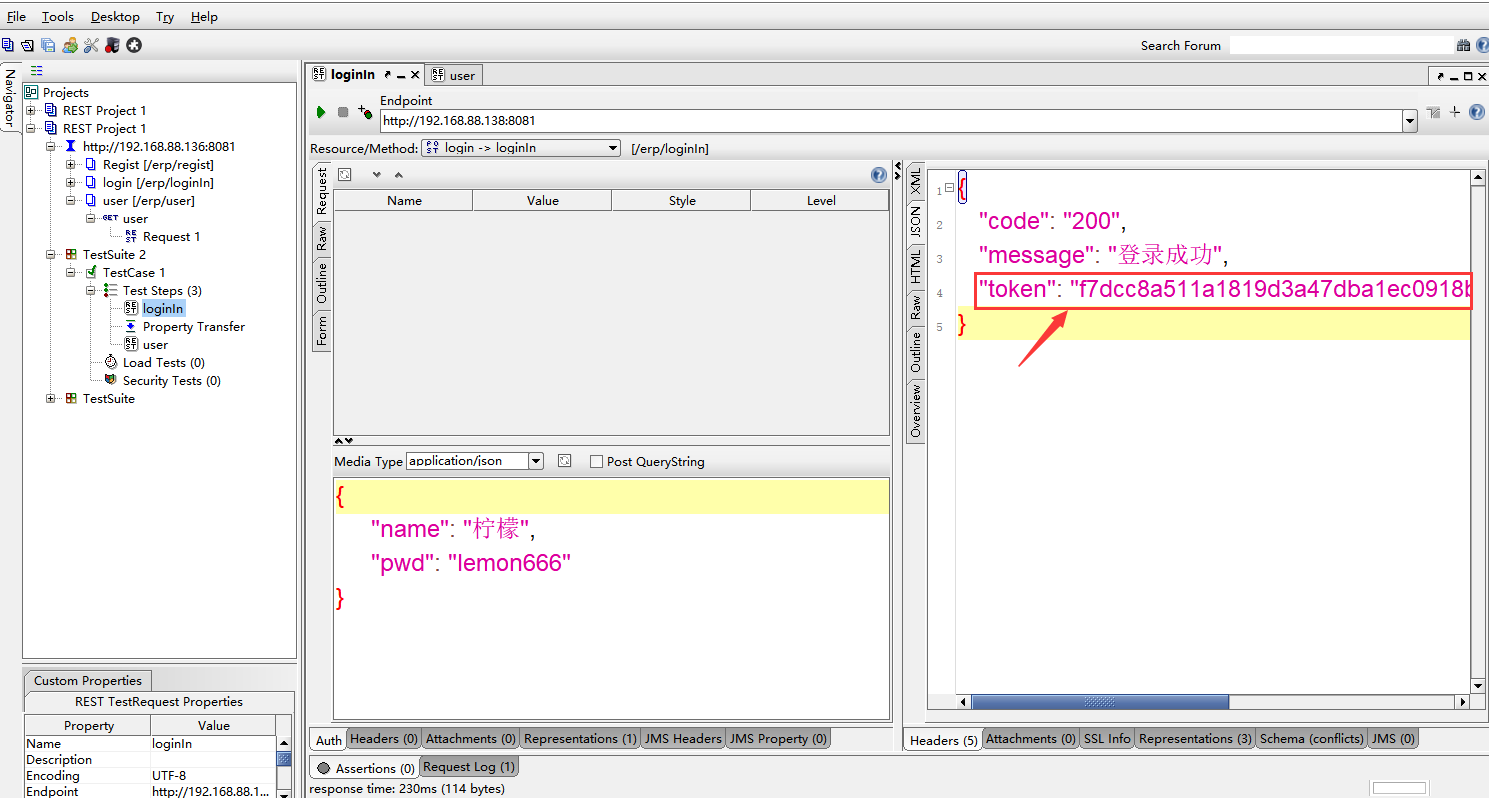
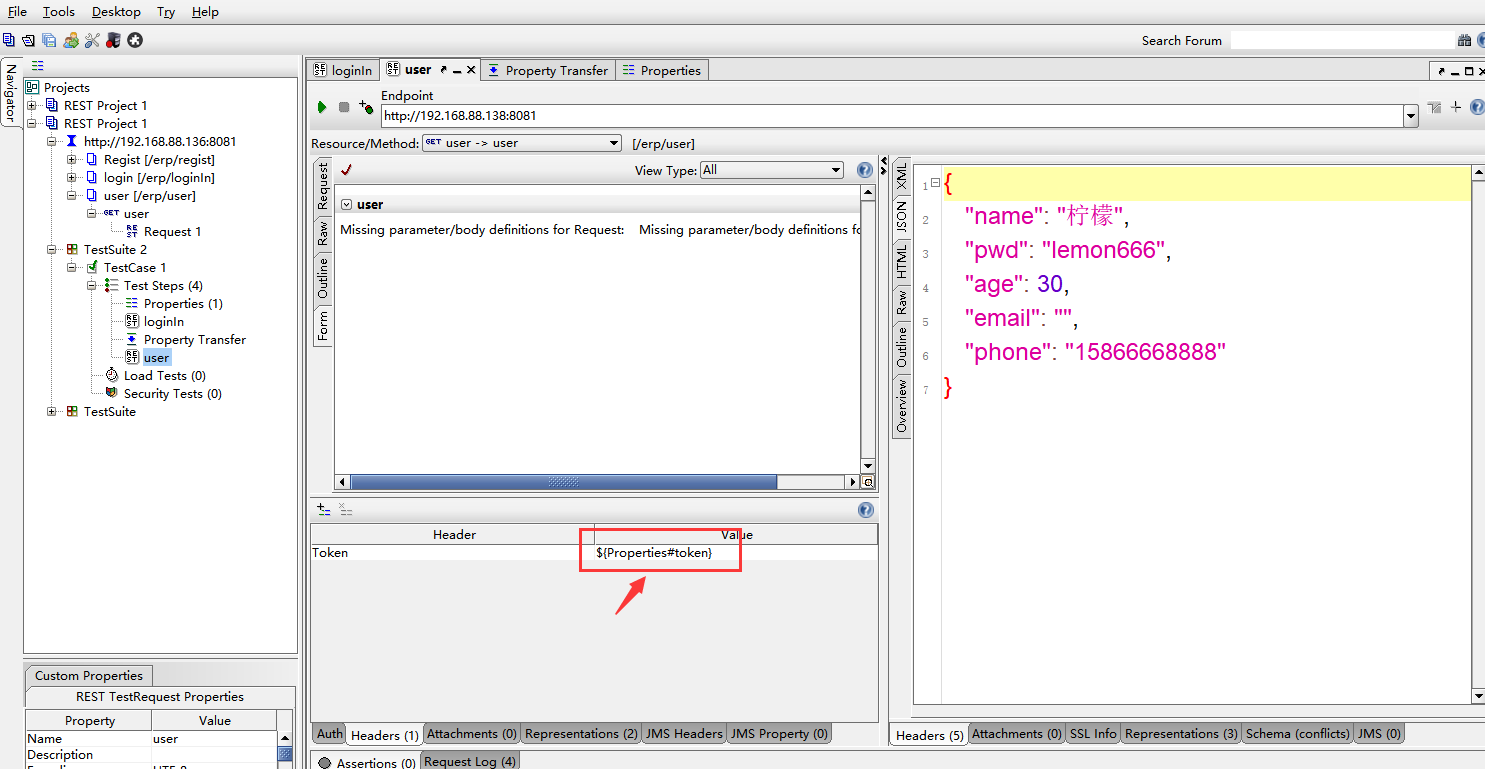
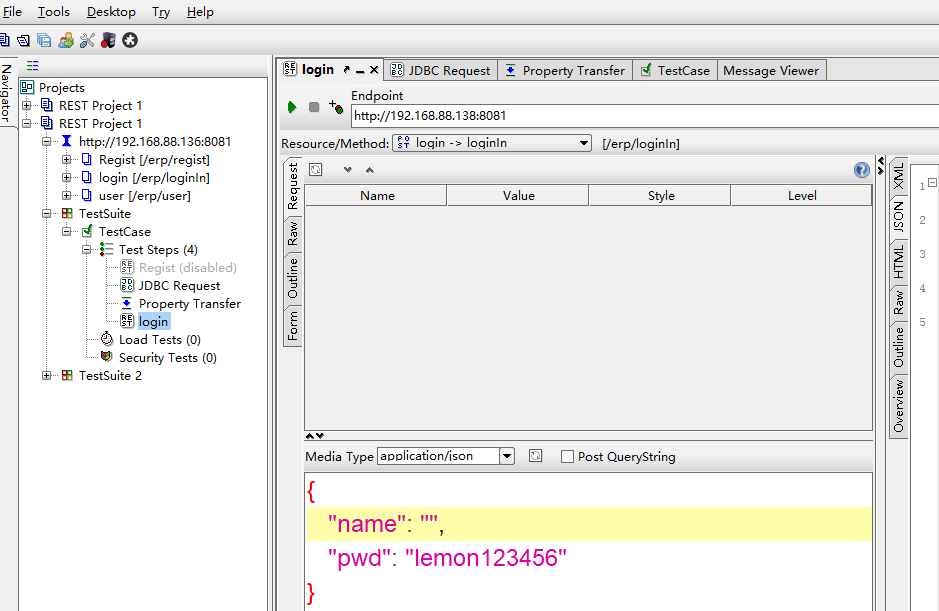
欢迎来到testingpai.com!
注册 关于